Khi người dùng sử dụng Zalo, họ thích thay đổi ảnh đại diện zalo để tạo trang cá nhân bắt mắt. Nhưng một số người dùng khác muốn ẩn hoặc xóa vĩnh viễn ảnh đại diện Zalo thì sao? Hãy cùng chúng tôi tìm hiểu cách ẩn ảnh đại diện trên Zalo nhé!
Ẩn ảnh đại diện Zalo có được không?
Ảnh đại diện trên trang cá nhân đã quá phổ biến trên các trang mạng xã hội trong đó có Zalo. Ảnh đại diện của bạn sẽ giúp bạn xuất hiện thân thiện và chuyên nghiệp trong các mối quan hệ xã hội.
Tùy vào mục đích sử dụng mà bạn có thể tạo cho trang cá nhân một ảnh avatar phù hợp. Một số trang cá nhân sử dụng với mục đích thương mại sẽ hạn chế tiêu đề ảnh cá nhân trên ảnh đại diện.

Vậy bạn nên làm gì trong các tình huống khác mà bạn không muốn sử dụng hoặc bị người dùng khác nhìn thấy ảnh đại diện? Rất đơn giản, bạn chỉ cần ẩn ảnh đại diện của mình.
Chúng tôi sẽ hướng dẫn bạn cách ẩn ảnh đại diện Zalo đơn giản trong phần tiếp theo của bài viết.
Xem thêm: Tìm hiểu cách đồng bộ zalo nhanh nhất
Hướng dẫn cách ẩn ảnh đại diện trên Zalo nhanh chóng
Chúng tôi xin giới thiệu đến bạn 2 cách ẩn ảnh đại diện Zalo đơn giản nhất. Xem và làm theo các bước dưới đây!
Ẩn ảnh đại diện của bạn bằng cách không chia sẻ nó trong nhật ký
Đầu tiên bạn hãy thử ẩn ảnh đại diện Zalo bằng cách tắt chế độ chia sẻ trên nhật ký nhé! Các bước bao gồm 3 bước đơn giản như sau:
Bước 1: Truy cập vào trang cá nhân của bạn trên Zalo. Bấm vào ảnh đại diện của bạn.
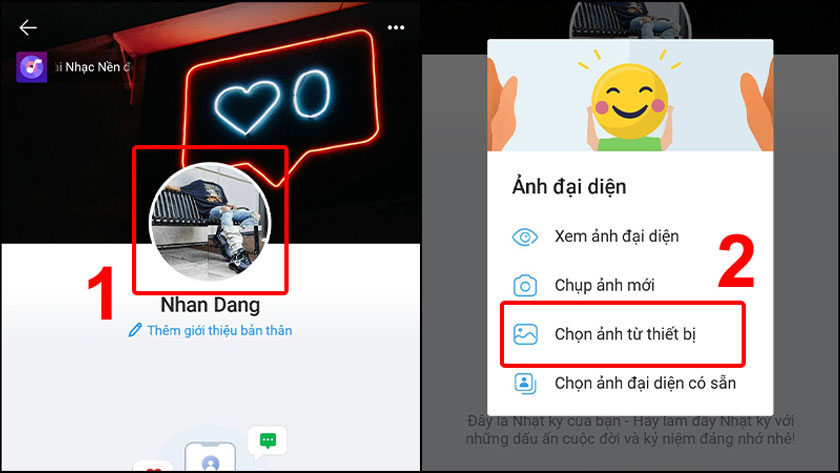
Bước 2 : Chọn ảnh đại diện zalo mà bạn muốn chỉnh sửa.
Bước 3 : Bỏ chọn Chia sẻ lên nhật ký để ẩn ảnh đại diện. Tiến hành chọn Xong để hoàn tất quá trình ẩn cho avatar Zalo.
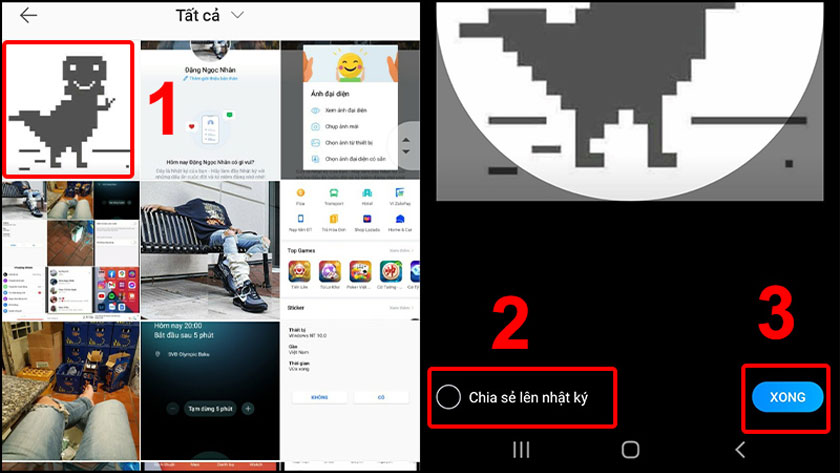
LƯU Ý : Việc triển khai này chỉ giúp bạn ẩn ảnh đại diện của mình khỏi nhật ký của người dùng khác. Tuy nhiên, những người dùng khác vẫn có thể bình luận và thích nó nếu vào bảng tin trên trang cá nhân của mình.
Ẩn ảnh đại diện bằng cách thay đổi quyền riêng tư
Khác với cách 1, cách này sẽ giúp bạn ẩn ảnh đại diện với bạn bè trên Zalo. Ngoài ra, họ sẽ không thể bình luận và thích ảnh của bạn. Đồng thời, những người dùng này sẽ không thể đăng ký và theo dõi bạn trên Zalo.
Bước 1 : Truy cập trang cá nhân của bạn trên ứng dụng Zalo. Bấm vào ảnh đại diện để bắt đầu đổi ảnh tương ứng.
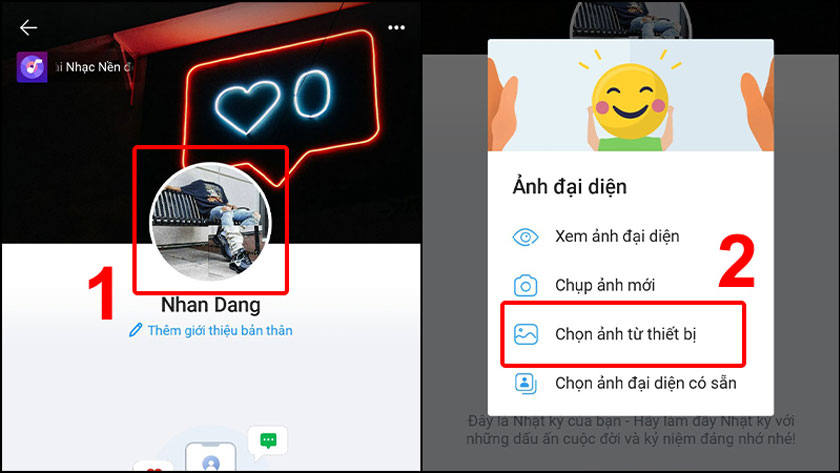
Bước 2 : Chọn ảnh đại diện phù hợp từ kho ảnh của bạn.
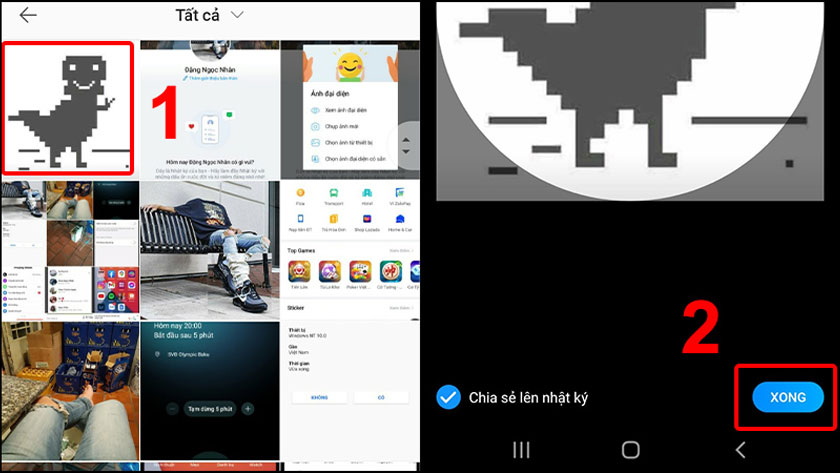
Bước 3 : Sử dụng biểu tượng đồng hồ để truy cập nhật ký. Hãy tiếp tục và chọn biểu tượng ba chấm.
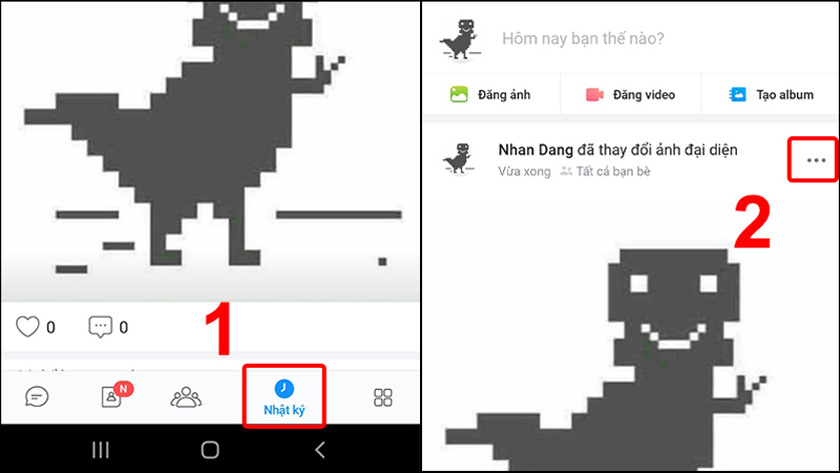
Bước 4 : Chọn Thay đổi quyền xem và Đặt trạng thái Chỉ mình tôi .
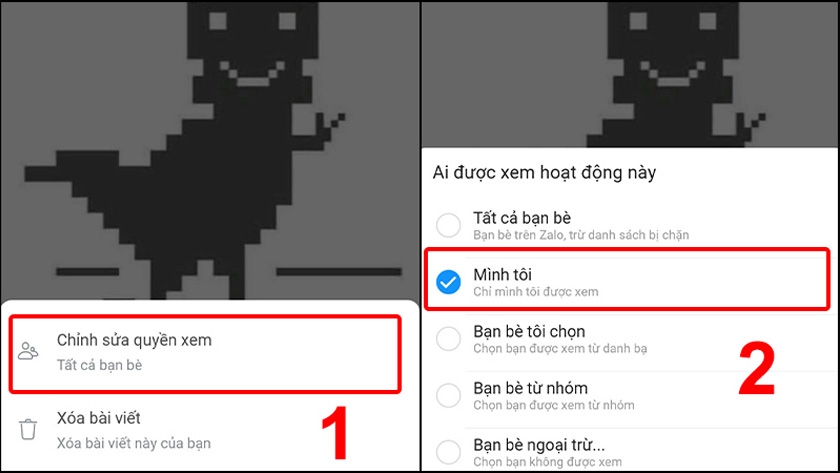
Như vậy là bạn đã biết thêm 2 cách ẩn ảnh đại diện Zalo cực dễ và nhanh chóng. Chúc may mắn!
Cách xóa vĩnh viễn ảnh đại diện Zalo đơn giản
Nếu bạn muốn gỡ ảnh đại diện Zalo khi không sử dụng. Cách duy nhất để làm điều này là đổi một avatar khác. Trên thực tế, Zalo hiện chưa hỗ trợ người dùng xóa ảnh đại diện. Vì vậy, bạn có thể làm theo các bước dưới đây!
Bước 1 : Vào trang cá nhân của bạn trên Zalo.
Bước 2 : Chọn ảnh đại diện từ kho ảnh của bạn hoặc từ ứng dụng Zalo.
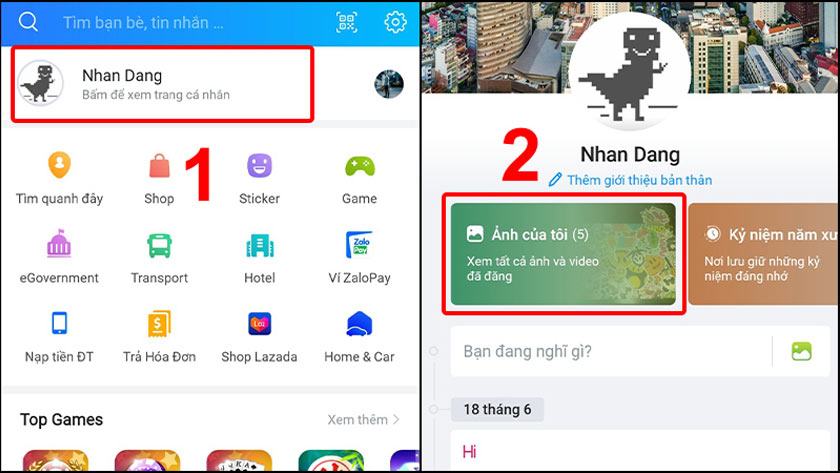
Bước 3 : Chỉnh sửa và cắt ảnh sao cho vừa với khung avatar Zalo theo sự sáng tạo của bạn. Khi hoàn tất, bạn chọn Xong để Zalo cập nhật những thay đổi hình ảnh mới nhất mà bạn vừa thực hiện.
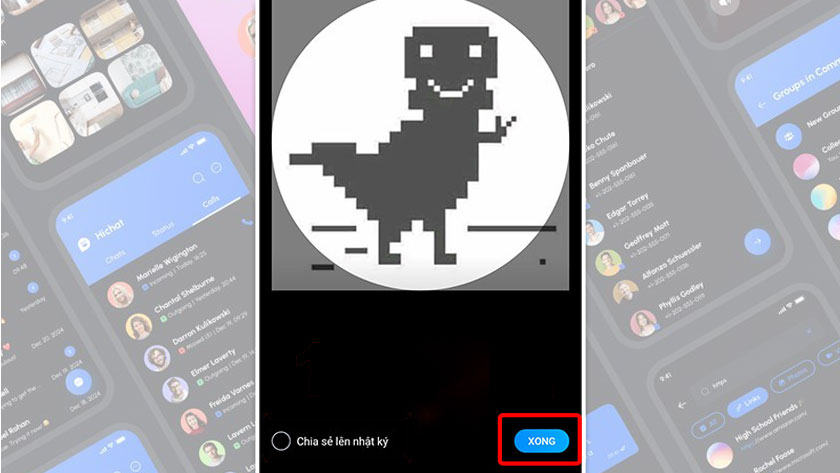
Qua các bước trên hi vọng các bạn có thể thay avatar Zalo phù hợp thành công. Chia sẻ thông tin hữu ích này với đồng nghiệp và bạn bè của bạn!
Giải đáp thêm thắc mắc về avatar Zalo
Ẩn ảnh đại diện Zalo trên máy tính có được không?
KHÔNG. Zalo cho PC không hỗ trợ tính năng này trên máy tính bạn nhé.
Bạn có xem được avatar cũ trên Zalo không?
Ở phiên bản Zalo hiện tại trên một số thiết bị, người dùng có thể nhìn thấy toàn bộ ảnh đại diện, ảnh bìa hay album.
Chỉ cần truy cập trang hồ sơ của bạn > chọn ảnh của tôi. Tại đây bạn có thể xem toàn bộ ảnh mình đã đăng trên Zalo, cũng có thể đăng lên dòng thời gian, Khoảnh khắc (tin tức) hoặc lưu về máy nếu muốn.

Không cho người khác nhìn thấy ảnh đại diện Zalo có được không?
Không, ảnh đại diện được công khai và bất kỳ ai truy cập hồ sơ đều có thể nhìn thấy. Bạn chỉ có thể ngăn người khác bình luận và tương tác bằng cách thay đổi trạng thái ảnh đại diện của mình thành Chỉ Mình Tôi hoặc ngăn người khác xem dòng thời gian của bạn.
Đổi ảnh đại diện, ảnh bìa Zalo có thông báo?
Dựa trên mối quan hệ giữa hai người trên Zalo, không có bất kỳ thông số nào can thiệp vào. Nếu Zalo phát hiện ai đó quan tâm đến bạn, bạn sẽ nhận được thông báo khi họ đăng nội dung nào đó và ngược lại, nếu người khác quan tâm đến bạn và tương tác nhiều với bạn trên Zalo, họ cũng sẽ nhận được thông báo báo cáo hoạt động của bạn.
Nếu chặn xem dòng thời gian của mình, người khác có thể xem ảnh đại diện và ảnh bìa không?
Những người khác sẽ vẫn có thể nhấp vào để xem ảnh đại diện của bạn, chỉ là họ sẽ không thể tương tác, bình luận hoặc nhận xét về ảnh mà thôi.
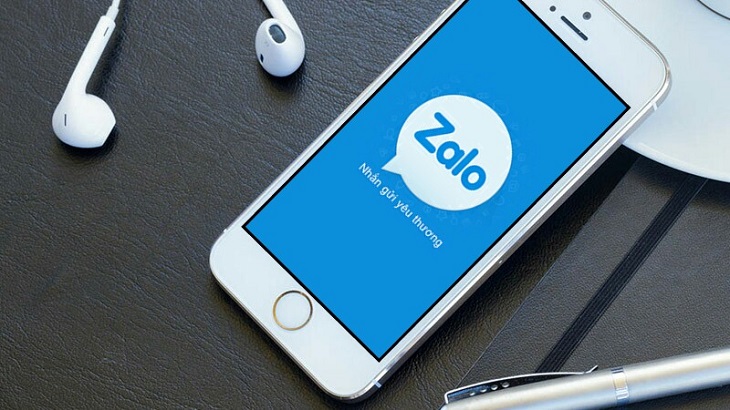
Bài viết này hướng dẫn bạn cách ẩn ảnh đại diện trên Zalo nhanh chóng và dễ dàng. Hy vọng những nội dung này sẽ giúp ích đối với bạn đọc, Chúc may mắn!


